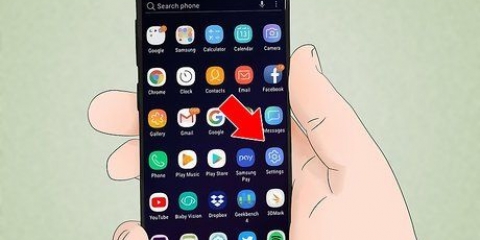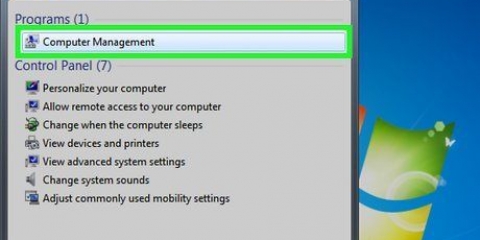7. Velg volumet som trengs for å formatere. Mac OS Extended er det enkleste standardalternativet. Journaled hjelper med å spore endringer over tid og er vanligvis en god idé.
Case Sensitive er for bruk med UNIX.
MS-DOS er best hvis du vil dele filer med Windows-systemet.









Avansert: Velg et godt filsystem for den nye partisjonen. For Windows er NTFS det beste alternativet. Linux og BSD er litt forskjellige. XFS eller EXT3 er gode valg. XFS har bedre ytelse mens EXT3 er mer utvinnbar. Mac-brukere bør velge HFS+. Solaris-brukere anbefales sterkt å velge ZFS. Dragonfly BSD-brukere bør vurdere HAMMERFS. Det tar litt tid før hele prosedyren er fullført. Installer operativsystemet du ønsker eller bruk en tom disk til et annet formål. Partisjoner må opprettes på en disk før du formaterer den. C: og /dev/hda er dine primære partisjoner. Hvis du prøver å formatere en annen partisjon eller stasjon, er det best å prøve å erstatte C eller hda med den mest passende stasjonsbokstaven som for eksempel D: eller /dev/hdb. For et sikrere format er det tilgjengelige programmer som kan sikre at alt slettes permanent fra stasjonen og ikke kan gjenopprettes.
Formatering av harddisken
Innhold
Denne artikkelen dekker grunnleggende harddiskformatering.
Trinn
Metode 1 av 5: For Windows XP

1. Lag en sikkerhetskopi til CD eller annen harddisk hvis du vil beholde data lagret på harddisken. Formatering vil slette ALLE data på stasjonen.

2. Bruk Windows XP CD-ROM for å starte datamaskinen.

3. Velg "Gjenopprettingskonsoll" alternativ.

4. Skriv FORMAT C: på kommandolinjen.

5. Klikk på (Min) datamaskin og høyreklikk "lokaldisk(c:)", plukke ut "format...", klikk på start (hvis det er en annen stasjon enn C: og Windows ikke er på stasjonen).
Metode 2 av 5: For Windows 7

1. Lag en sikkerhetskopi til CD eller annen harddisk hvis du vil beholde data lagret på harddisken. Formatering vil slette ALLE data på stasjonen.

2. Klikk Start.

3. Klikk på Kontrollpanel.

4. Klikk på System og sikkerhet.

5. Klikk på Administrasjonsverktøy.

6. Klikk på Computer Management. Skriv inn et passord om nødvendig.

7. Klikk på Diskbehandling under Lagring. Oppbevaring skal være til venstre.

8. Høyreklikk på elementet du vil formatere.

9. Klikk Formater.

10. Følg instruksjonene.
Metode 3 av 5: For Mac OS X

1. Lag en sikkerhetskopi til CD eller annen harddisk hvis du vil beholde data lagret på harddisken. Formatering vil slette ALLE data på stasjonen.

2. Åpne harddisken.

3. Åpne Programmer-mappen.

4. Flytt musen ned og klikk på Programmer-mappen.

5. Klikk på Programmer Disk.

6. Velg stasjonen du vil formatere fra listen til venstre.




8. Gi stasjonen et navn.

9. Klikk på Slett. Følg instruksjonene, vent til alt er ferdig og du er ferdig.
Metode 4 av 5: Windows 9x (95, 98, Me)

1. Sikkerhetskopier dataene dine til CD eller annen harddisk hvis du vil beholde dataene dine. Formatering vil slette ALLE data på stasjonen.

2. Bruk en oppstartsdiskett (også kalt en "oppstartsdisk") for DOS-ledeteksten.

3. Skriv FORMAT C:
Metode 5 av 5: Linux eller BSD

1. Start fra en Live CD.

2. Åpne et terminalvindu (vanligvis noe som xterm eller konsoll).

3. Logg inn som root ved å skrive su eller sudo -i.

4. Skriv inn følgende kode. type mkfs. ext2 /dev/hdxy Var duext2 erstatter den med din foretrukne filtype (f.eks. ext2, ext3, reiserfs,...) og X etter bokstaven på diskene dine y med nummeret til partisjonen du vil formatere. (f.eks. /dev/hda1, /dev/hdc32,...). -j-attributtet (mke2fs -j) vil skape ext3-filsystemet mye mer motstandsdyktig mot uventede strømbrudd. Under Linux kan du også organisere harddisken i FAT-filsystemet som er lesbart av Windows (bruk mkfs.vfat i stedet for mkfs.ext2). Men en slik partisjon kan ikke bruke roten til Linux-operativsystemet.
Tips
Advarsler
- Pass på at du formaterer riktig stasjon og at du har sikkerhetskopiert alle data du ikke vil miste.
- Harddisker kan bestå av flere partisjoner, så sjekk nøye hvilken stasjon og hvilken partisjon du vil formatere. For eksempel kan en C:- og D:-partisjon være en del av den samme stasjonen. Det er noe uvanlig at disse bokstavene er ute av drift på grunn av FAT- og NTFS-partisjonsordningen. For eksempel: C: og E: kan være partisjoner på den første stasjonen og D: kan være en partisjon på den andre stasjonen. Når du er i tvil, kan du bruke et partisjonsverktøy som Gparted eller Fdisk for å finne ut hvilken partisjon som er på hvilken disk.
Artikler om emnet "Formatering av harddisken"
Оцените, пожалуйста статью
Populær